1、打开word2007。

2、便于我们讲解,我们从网上复制一篇文章。

3、切换到“页面布局”功能区。

4、在“页面设置”分组中,单击右下角下拉小三角。。

5、弹出“页面设置”对话框。

6、选择“页边距”选项卡。在“页码范围”区域单击“多页”下拉三角按钮,并在打开的下拉菜单中选择“书籍折页”选项。

7、切换到“纸张”选项卡,单击“纸张大小”下拉三角按鸵晚簧柢钮,并在打开的下拉菜单中选择合适的纸张类型。由于使用“书籍折页”页面设置后,纸张方向只能选择“横向”,因此用户应当选择2倍于书籍幅面的纸张类型。例如,如果书籍是A4幅面,则应该选择A3纸张;如果书籍是B5幅面,则应该选择B4幅面。完成纸张大小的设置后单击“确定”按钮。

8、设置好后的效果。

9、返回Wor蟠校盯昂d2007文档窗口,单击Office按钮。在Office菜单中指向“打印”选项,并在打开的下一级菜单中单击“打印”命令。
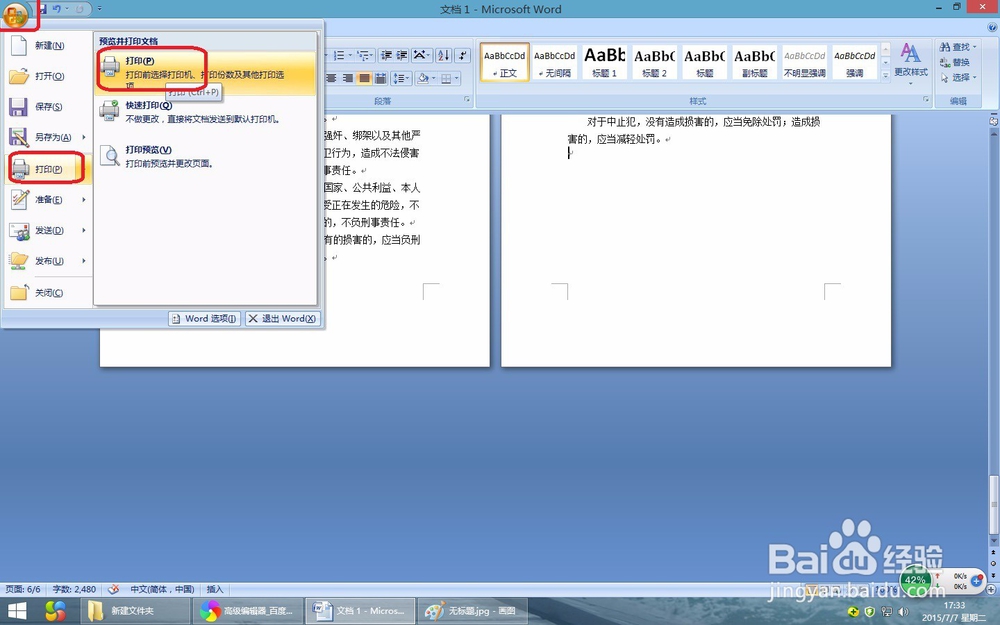
10、打开“打印”对话框,选中“手动双面打印”翱务校肢复选框以便更好地控制纸张的正、反面放置。然后单击“确定”按钮开始打印。完成第一张的打印后,需要将该纸张反面放入打印机以打印反面。

